Bestands- en printerdeling is een functie in Windows waarmee Windows- apparaten bestanden, mappen en printers kunnen delen met andere computers in een netwerk.
Wanneer u in Windows 11 het delen van bestanden en printers inschakelt, kunnen andere aangesloten apparaten in hetzelfde netwerk uw gedeelde apparaten zoeken en ermee verbinden.
Bestands- en printerdeling zijn nauw geïntegreerd bij het delen van apparaten via netwerkdetectie.
Er zijn verschillende functies beschikbaar als u bestands- en printerdeling inschakelt.
De eerste is bestanden delen. Hiermee kunnen gebruikers bestanden en mappen delen en beschikbaar maken voor andere apparaten in een netwerk om deze te bekijken, te kopiëren of te wijzigen.
Ook wordt printer delen beschikbaar. Hiermee kunnen gebruikers aangesloten printers delen en beschikbaar maken voor andere apparaten in een netwerk om documenten te bekijken en af te drukken.
Windows maakt voor elk actief netwerk een apart netwerkprofiel aan. Gebruikers kunnen het delen van bestanden en printers afzonderlijk in- of uitschakelen voor een privé netwerkprofiel of een openbaar netwerkprofiel.
Bestands- en printerdeling inschakelen of uitschakelen in Windows 11
Om bestands- en printerdeling in- of uit te schakelen dient u eerst het Configuratiescherm te openen. In het Configuratiescherm klik op “Netwerk en internet”.
Lees ook: (Artikel gaat hieronder verder)
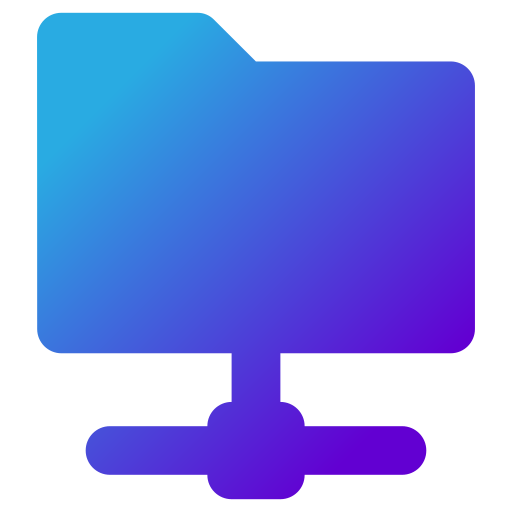
Wanneer u voor het eerst verbinding maakt met een netwerk in Windows 11, krijgt u de keuze tussen…

Wanneer u regelmatig een specifieke instelling dient aan te passen, dan kunt u een snelkoppeling maken naar deze…

De registratie voor het ESU-programma van Microsoft voor Windows 10 is begonnen. Zoals gewoonlijk ondervinden sommige mensen problemen…
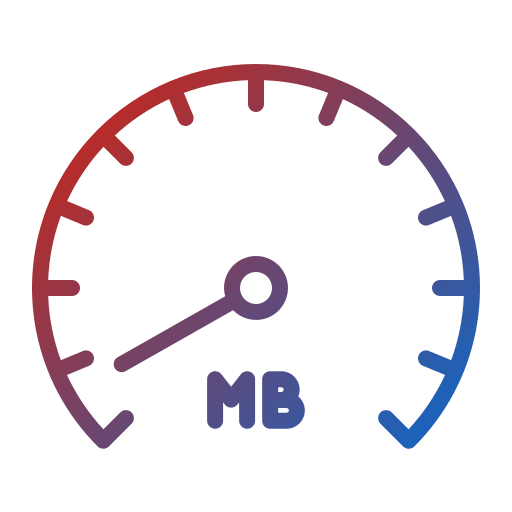
Een trage internetverbinding wordt vaak toegeschreven aan een slechte wifi-dekking, een overbelaste router of een probleem bij de…

Snel Machineherstel of Quick Machine Recovery is een geavanceerde zelfherstelfunctie dat is ontworpen om uw computer automatisch opnieuw…

Of u nu een presentatie wilt tonen, foto’s en video’s wilt laten zien of gewoon uw bureaublad wilt…
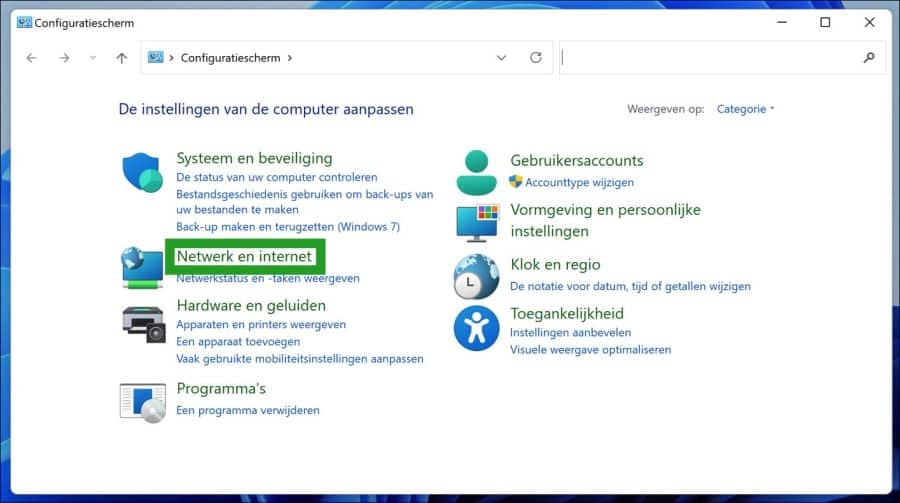
Klik daarna op “Netwerkcentrum”.
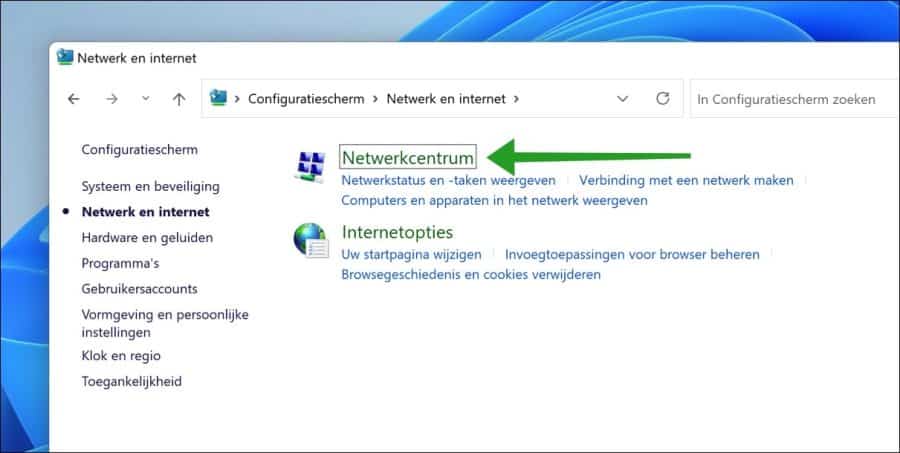
Klik vervolgens links bovenin op “Geavanceerde instellingen voor delen wijzigen”.
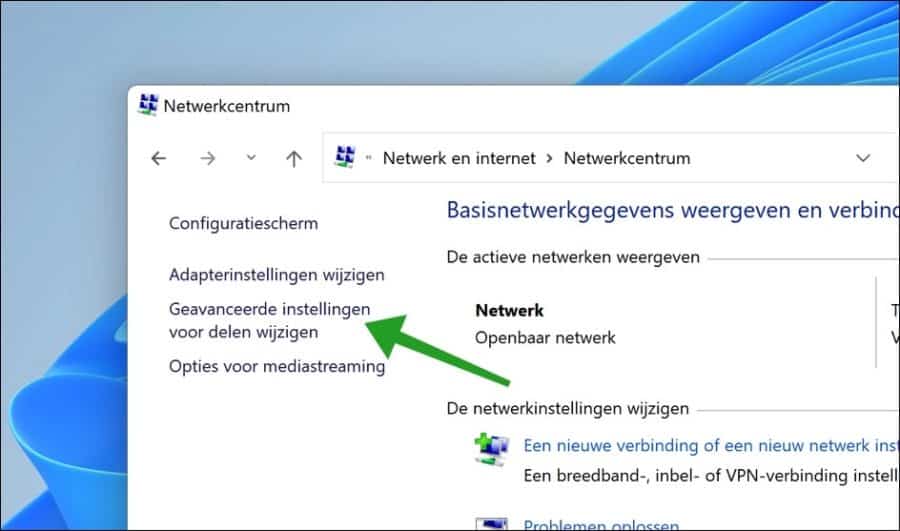
Klik vervolgens op “Bestands- en printerdeling”. Schakel deze functie in- of uit door op “Bestands- en printerdeling inschakelen” of “Bestands- en printerdeling uitschakelen” te klikken.
Sla de wijziging vervolgens op door op “Wijzigingen opslaan” te klikken.
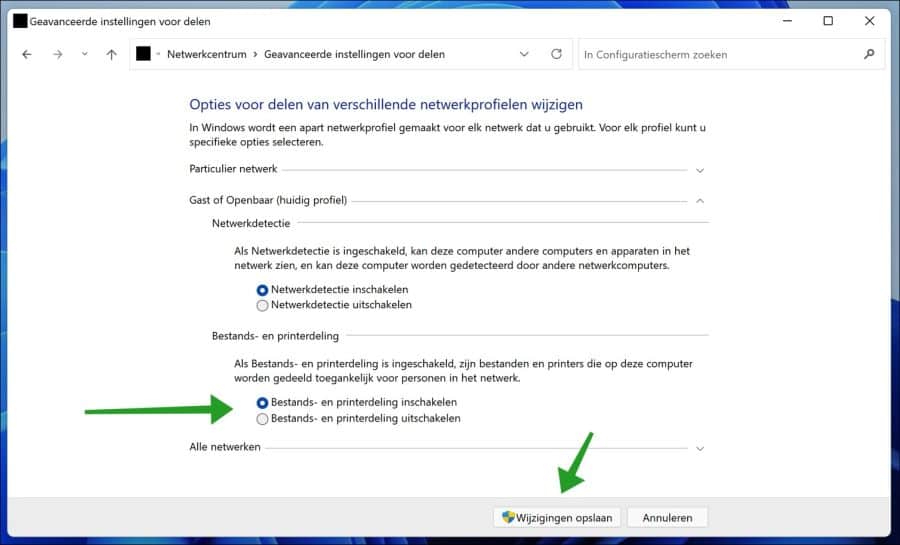
Ik hoop u hiermee geholpen te hebben. Bedankt voor het lezen!
Meld u gratis aan en word lid van ons nieuwe PC Tips forum.

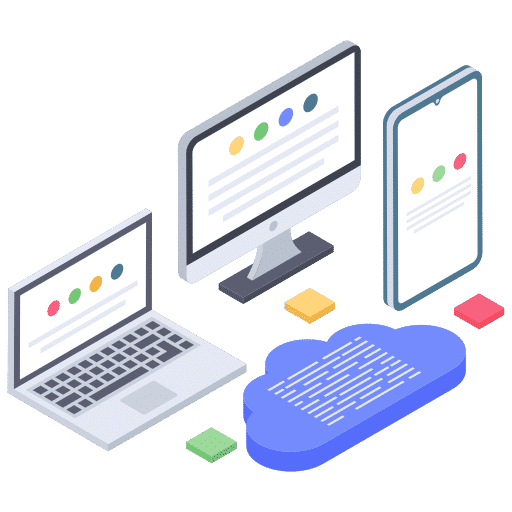
Dank voor uw antwoord. ik kan nu de mappen zien in mijn windows verkenner, maar bestanden zijn niet zichtbaar. De ‘betrokken’ mappen kunnen niet worden geopend.
Wat kan daarvan de oorzaak zijn??
DAnk
Jan
Hallo, fijn dat het is gelukt. Dat u geen mappen kunt openen is meestal gerelateerd aan rechten. Controleer of het gebruikersaccount waarmee u de gedeelde map probeert te openen alle rechten heeft op de betreffende gedeelde map.
Hier staat nog wat aanvullende informatie:
https://learn.microsoft.com/nl-nl/troubleshoot/windows-client/networking/cannot-access-shared-folder-file-explorer
Succes!
Dag Stefan,
Bestands- en printerindeling inschakelen in Windows 11 lukt me niet met jouw aanwijzingen. Kan het zijn dat jouw schermafbeeldingen niet afkomstig zijn van win11 maar 10 of 7?
Overigens geef je veel goede tips.
Hallo, nee dit zijn afbeeldingen van Windows 11. Wat gaat er mis? Kunt u het “Configuratiescherm” niet vinden? Klik op de link in het artikel met “Open Configuratiescherm”. Om u te helpen dien ik te weten welke optie er niet werkt, of wat er eventueel niet gevonden kan worden. Hiermee zou het moeten lukken, het is mij ook gelukt 😉 Groet, Stefan